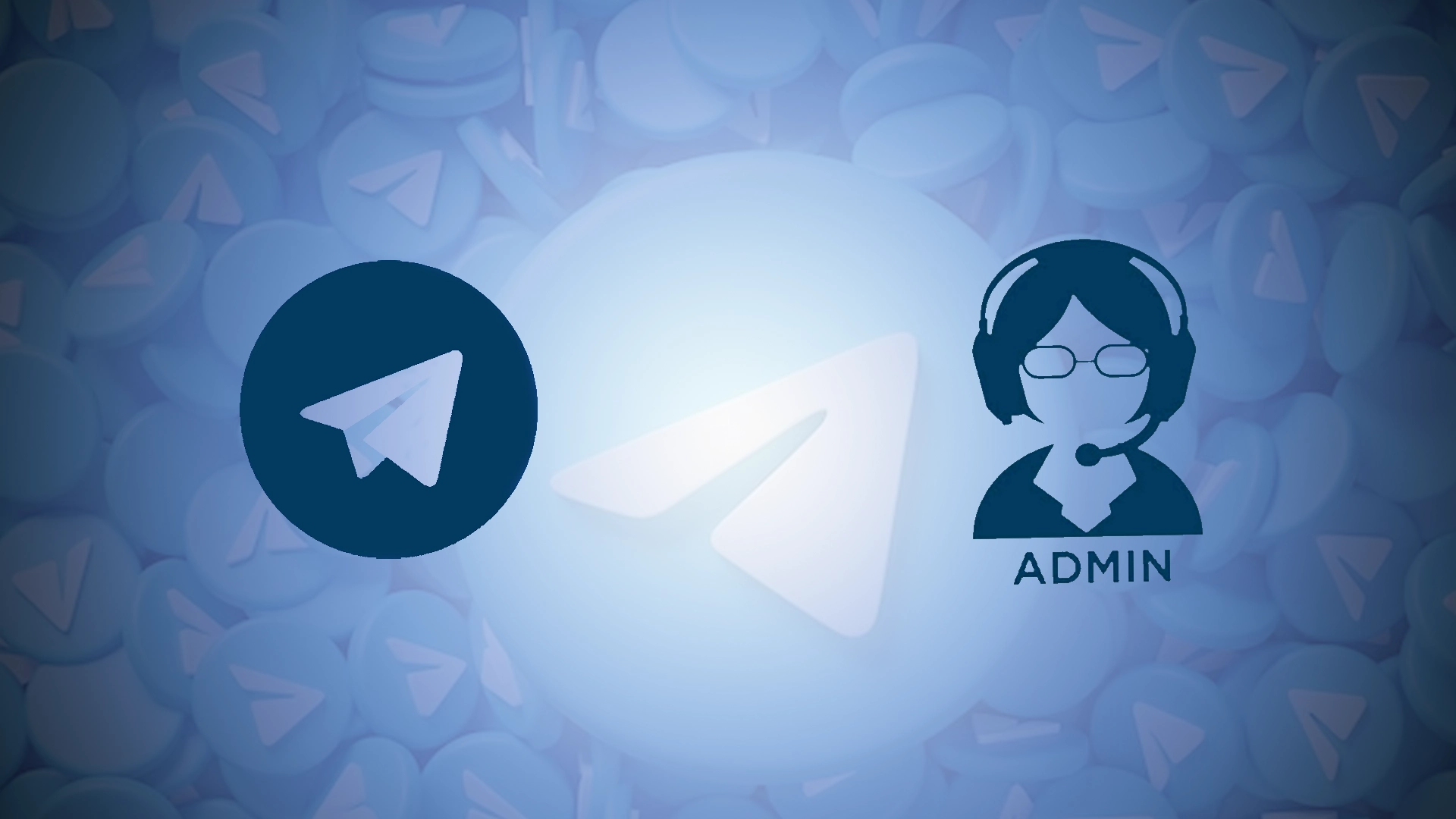Gli amministratori dei canali Telegram sono individui con determinati privilegi e responsabilità. I canali Telegram sono una potente piattaforma per trasmettere contenuti, creare comunità e condividere informazioni con un vasto pubblico. In qualità di creatore o amministratore di un canale Telegram, hai il diritto di gestirne le impostazioni e i partecipanti. Un aspetto importante della gestione del canale è l’aggiunta di amministratori che possano aiutare a creare contenuti, moderare e coinvolgere la community.
In questo articolo descriverò i passaggi su come aggiungere un amministratore al canale Telegram utilizzando un desktop o utilizzando un’app mobile.
Guida passo passo su come aggiungere un amministratore al tuo canale Telegram
Ecco una rapida guida passo passo su come aggiungere un amministratore al tuo canale. Se ti basta un breve tutorial, ecco sette passaggi. Puoi trovare istruzioni visive colorate di seguito se preferisci farlo tramite schermate visive.
Un breve tutorial su come aggiungere un amministratore del canale Telegram su un PC
- Passaggio 1: apri l’applicazione web o desktop di Telegram
- Avvia Telegram tramite un browser web andando alla pagina web di Telegram o aprendo l’applicazione desktop Telegram se l’hai installata.
- Passaggio 2: trova il tuo canale
- Vedrai un elenco delle tue chat e dei tuoi canali nella barra laterale di sinistra. Fai clic sul canale a cui desideri aggiungere un amministratore.
- Passaggio 3: impostazioni del canale
- Dopo aver fatto clic sul canale, troverai il nome del canale nella parte superiore dello schermo. Fare clic su di esso per accedere alle impostazioni del canale.
- Passaggio 4: fare clic sul pulsante “Amministratori”.
- All’interno delle impostazioni, vedrai l’opzione “Amministratori”. Cliccaci sopra.
- Passaggio 5: aggiungi un amministratore
- Nella parte inferiore o superiore dello schermo vedrai l’opzione “Aggiungi amministratore”, solitamente indicata da un segno più (+). Cliccalo.
- Passaggio 6: seleziona un membro
- Verrà visualizzato l’elenco dei membri del canale. Fare clic sul nome del partecipante a cui si desidera assegnare lo stato di amministratore.
- Passaggio 7: imposta le autorizzazioni
- Apparirà una nuova finestra in cui potrai impostare i permessi di amministratore. Seleziona le azioni che desideri che il nuovo amministratore possa eseguire e fai clic sul pulsante “Salva”.
Ecco una guida rapida su come aggiungere un amministratore del canale Telegram sul tuo smartphone
- Passaggio 1: apri l’applicazione Telegram
- Apri l’app Telegram e accedi se ne hai ancora bisogno.
- Passaggio 2: trova il tuo canale
- Nell’app Telegram, fai clic sulla scheda “Chat” e scorri la pagina verso il basso per trovare il canale a cui desideri aggiungere un amministratore.
- Passaggio 3: vai alle impostazioni
- Fare clic sul nome del canale nella parte superiore dello schermo per accedere alle impostazioni.
- Passaggio 4: seleziona “Amministratori”
- Vedrai un’opzione per “Amministratori” o “Gestisci canale” nelle impostazioni del canale. Cliccaci sopra.
- Passaggio 5: aggiungi un nuovo amministratore
- Fai clic sul pulsante “Aggiungi amministratore”, che spesso viene mostrato come un segno più (+).
- Passaggio 6: seleziona un membro
- Di fronte a te apparirà un elenco di partecipanti. Fare clic sul partecipante che si desidera rendere amministratore.
- Passaggio 7: imposta le autorizzazioni
- Apparirà una finestra che ti consentirà di impostare le autorizzazioni di amministratore. Seleziona le autorizzazioni che desideri dare al nuovo amministratore e fai clic su Salva o Fine.
Cosa fare per aggiungere un amministratore al canale Telegram utilizzando un desktop?
Per aggiungere un amministratore a un canale Telegram utilizzando l’applicazione desktop, segui questi passaggi:
- Apri l’app desktop Telegram sul tuo PC.
- Trova e apri il canale desiderato.
- Poi nel canale, clicca sul nome in alto per aprire il pannello informativo.
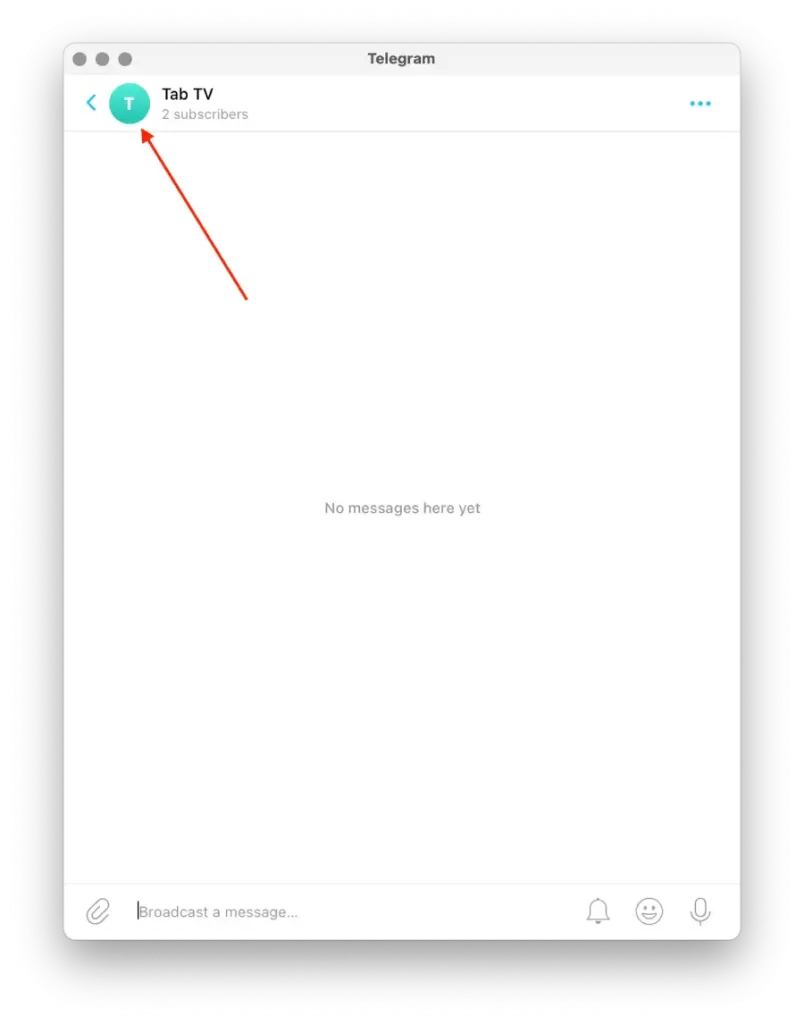
- Seleziona quindi la sezione “ Amministratori ”.
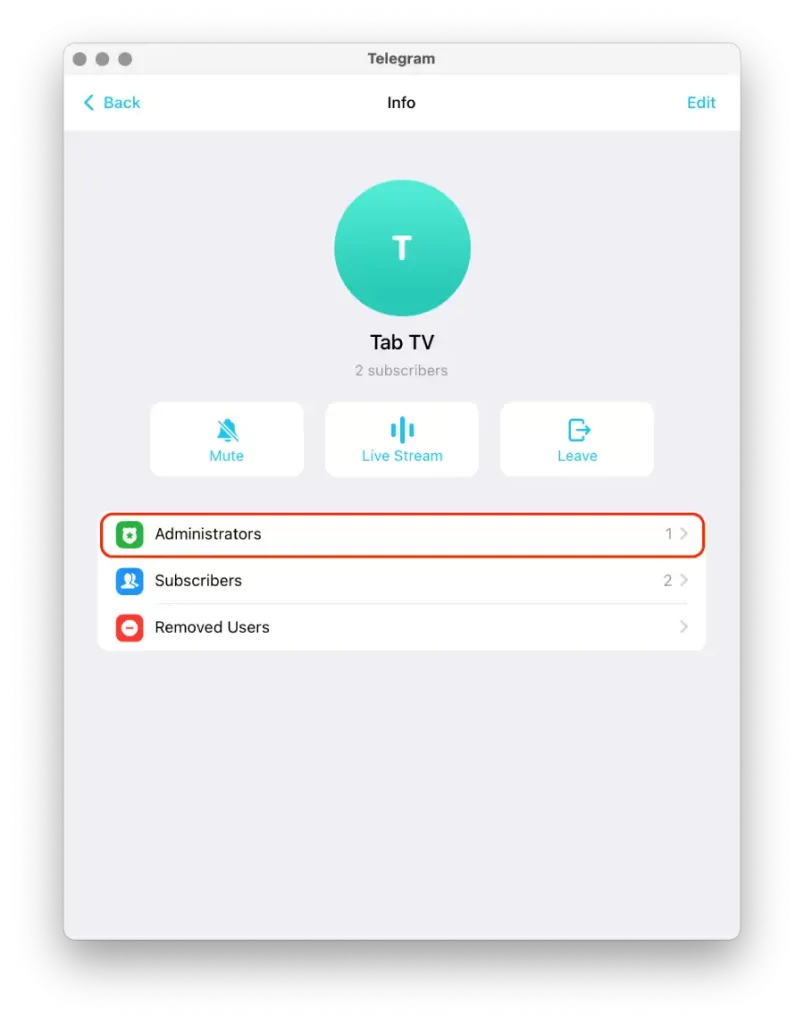
- Vedrai un elenco degli attuali amministratori del canale.
- Nella parte superiore dello schermo, fai clic su “ Aggiungi amministratore ”.
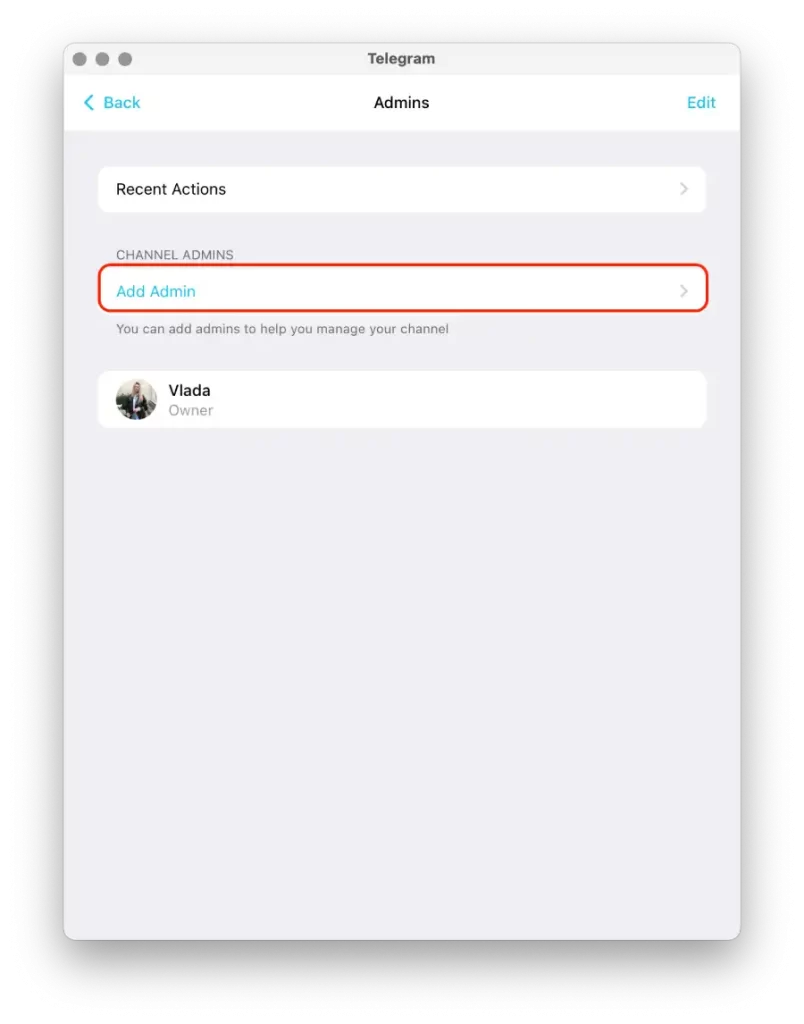
- Verrà quindi visualizzata una finestra di dialogo con l’elenco dei tuoi contatti.
- Seleziona la persona che desideri aggiungere come amministratore dall’elenco. Puoi cercare il loro nome o scorrere l’elenco dei contatti.
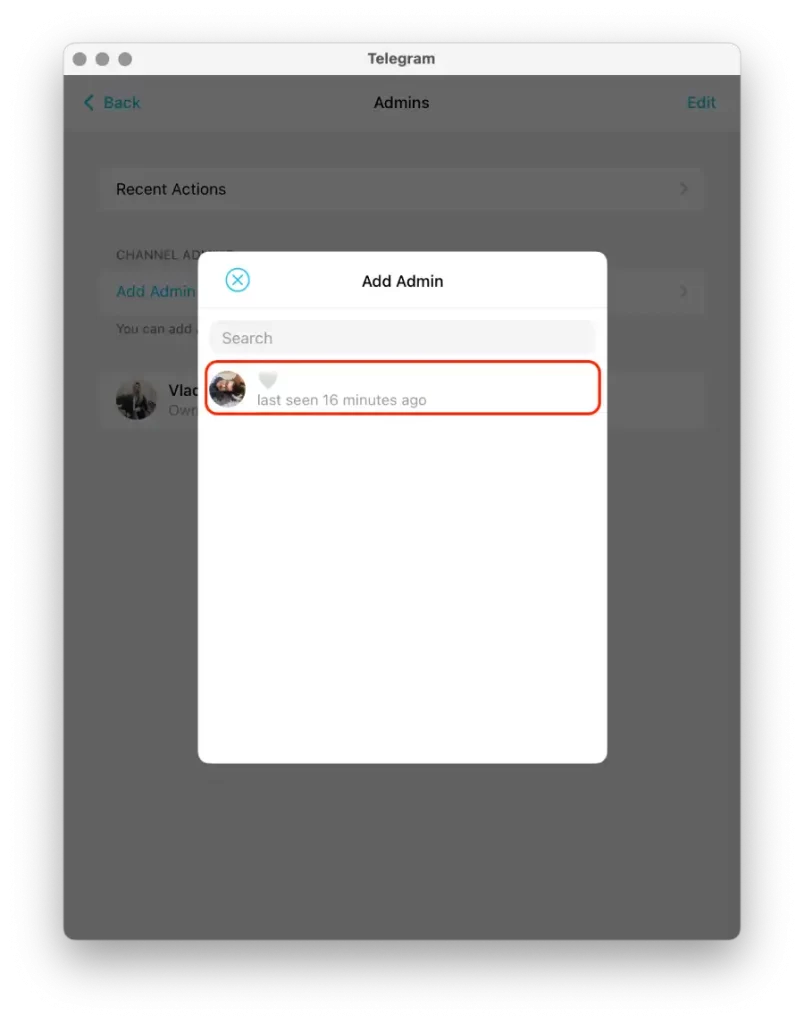
- Puoi selezionare i loro diritti di amministratore e selezionare le caselle di controllo appropriate .
- Dopo aver impostato i diritti di amministratore, fai clic su ” Fine ” per aggiungere la persona come amministratore del canale.
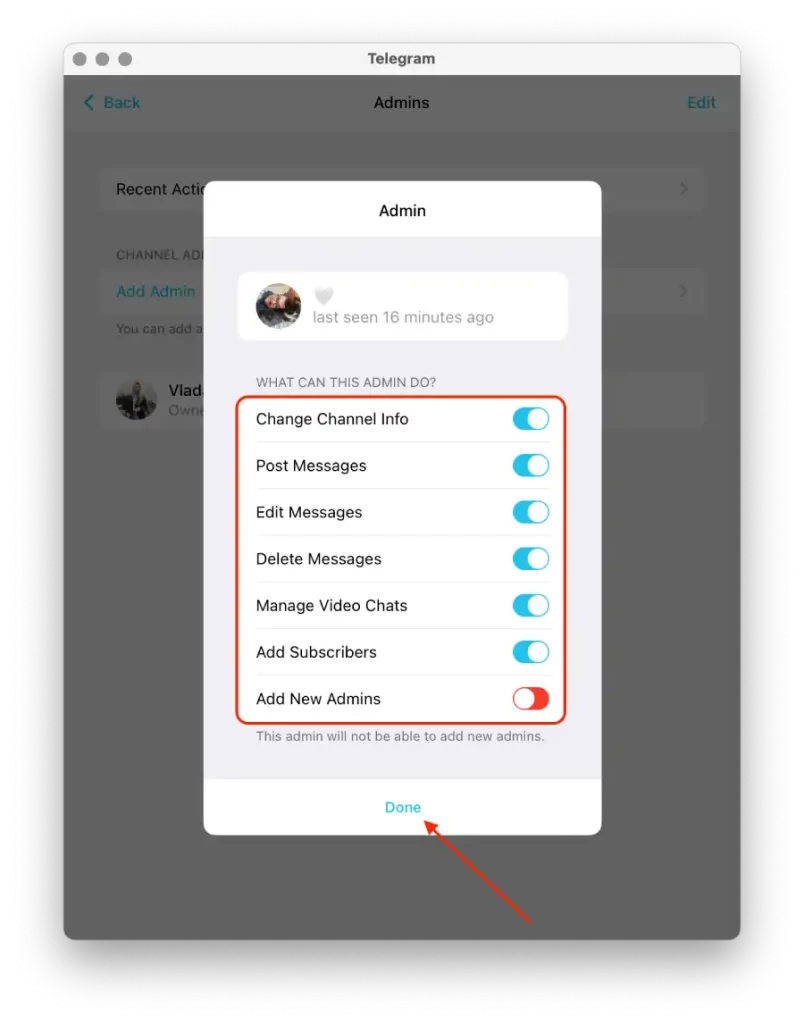
Dopo aver aggiunto un amministratore a un canale Telegram, questo utente riceverà diritti e privilegi avanzati relativi all’amministrazione del canale.
Cosa fare per aggiungere un amministratore al canale Telegram utilizzando un’app mobile?
Per aggiungere un amministratore a un canale Telegram utilizzando l’app mobile, segui questi passaggi:
- Apri l’app mobile di Telegram.
- Apri il canale desiderato e tocca la sua icona nell’angolo in alto a destra.
- Seleziona quindi la sezione “ Amministratori ”.
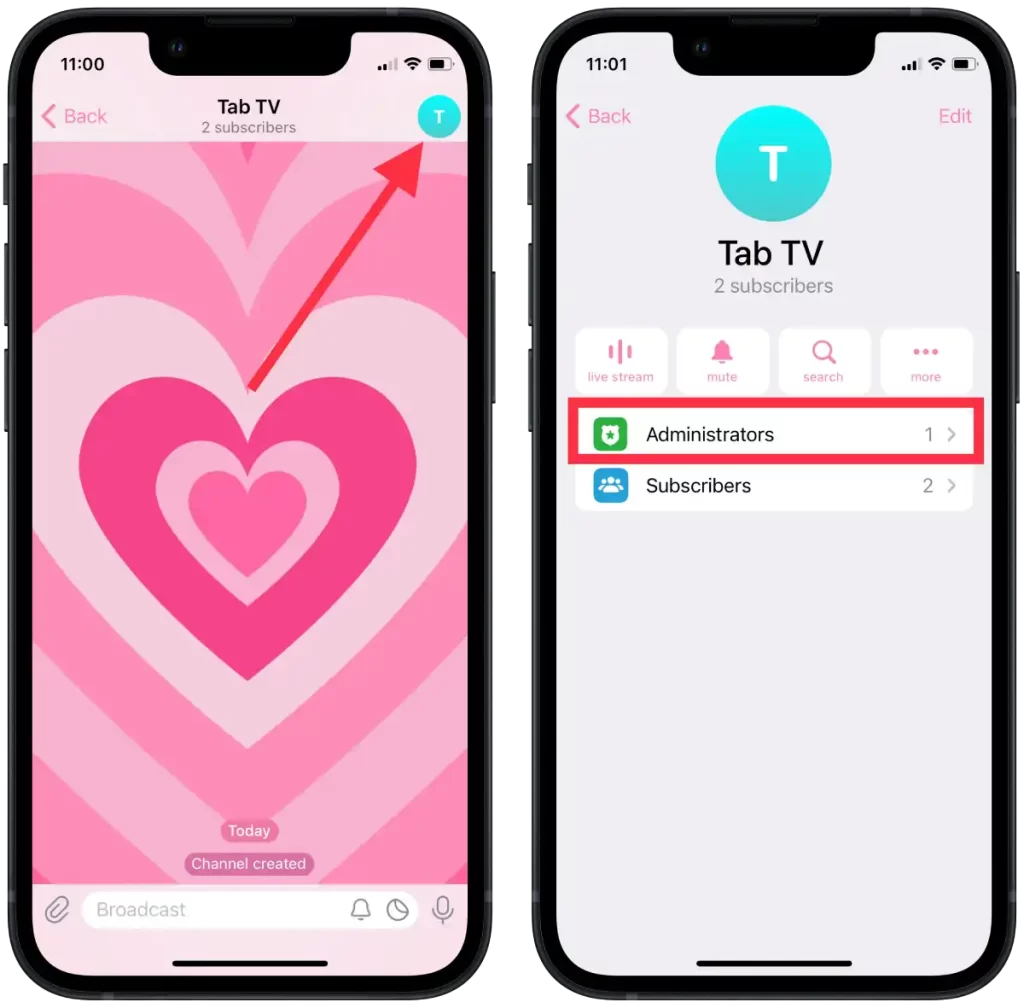
- Nella nuova finestra, tocca ” Aggiungi amministratore “.
- Successivamente, aprirai un elenco di iscritti e selezionerai un contatto .
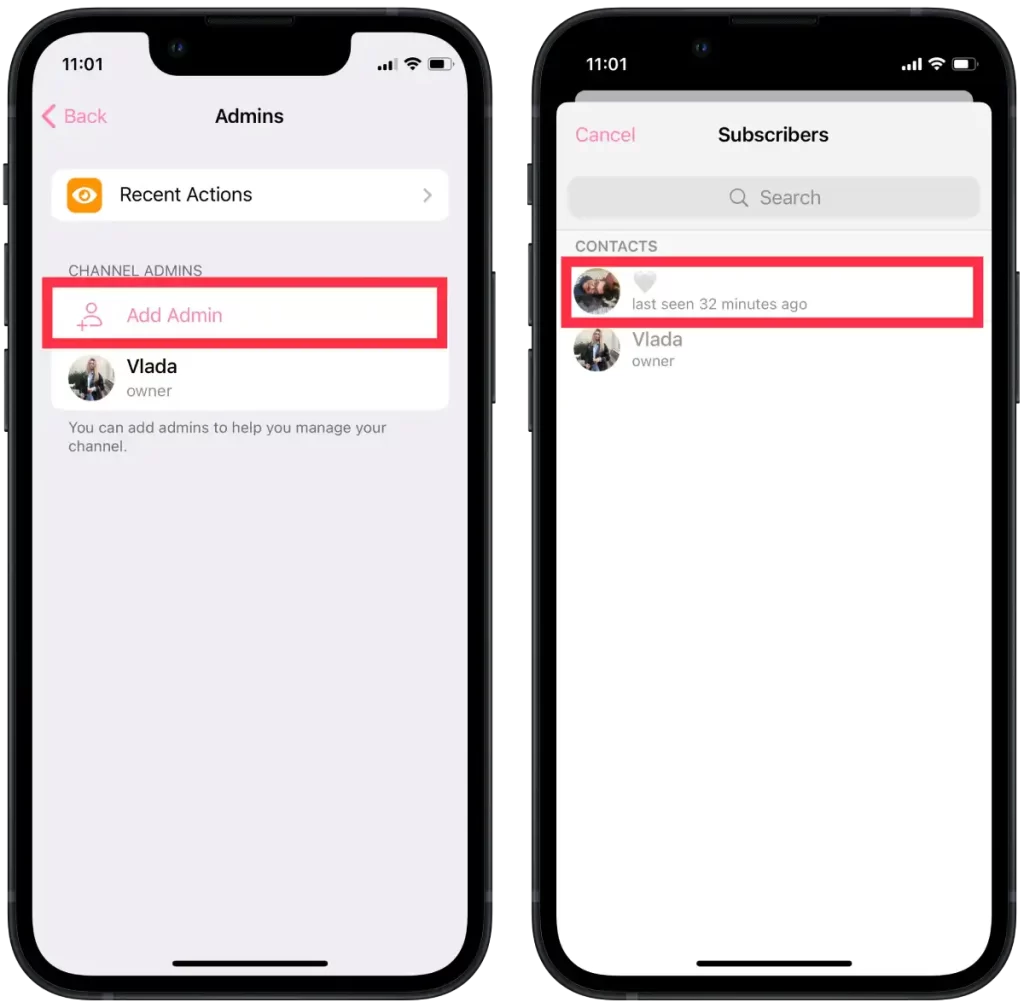
- Quindi seleziona cosa può fare l’amministratore e tocca ” Fatto “.
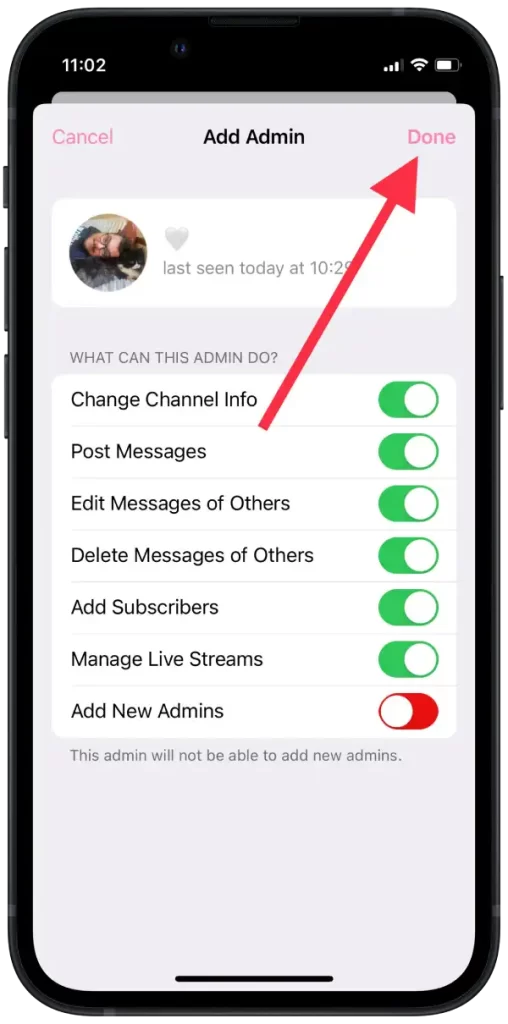
Il processo di aggiunta di un amministratore a un canale Telegram utilizzando l’app mobile è simile all’app desktop.
Posso rimuovermi dall’amministratore in Telegram?
Telegram attualmente non dispone di un’opzione diretta “Rimuovimi dall’amministratore” per gli amministratori di canali o gruppi. Il massimo che puoi fare è lasciare il canale o il gruppo e, quando ti unisci di nuovo, diventerai automaticamente di nuovo un amministratore se eri il creatore.
Non perdi la tua posizione amministrativa in altri canali o gruppi quando lasci un canale o un gruppo Telegram. In precedenza, potevi fare clic sull’opzione “Rimuovi come amministratore” di Telegram nelle impostazioni del tuo canale. Ma puoi sempre verificare se hai un’app Telegram non aggiornata sul tuo dispositivo.
Cosa può fare un amministratore su Telegram?
In qualità di amministratore di Telegram, hai una serie di funzionalità e responsabilità aggiuntive rispetto ai membri normali. Ecco le principali azioni e privilegi di cui dispongono gli amministratori:
- Membri gestori:
- Invitare nuovi membri al canale o al gruppo.
- Rimozione o blocco di membri indesiderati.
- Limitazione o esclusione dei membri per una durata specifica.
- Gestire le autorizzazioni e i ruoli dei membri all’interno della chat.
- Modifica delle informazioni della chat :
- Modifica del nome del canale o del gruppo.
- Modificare la descrizione della chat o la biografia.
- Aggiornamento della foto o del logo della chat.
- Inserimento di messaggi :
- Gli amministratori possono pubblicare messaggi sul canale.
- Possono condividere annunci, aggiornamenti, notizie o qualsiasi altra informazione pertinente.
- Ad esempio, un amministratore di un canale di notizie può pubblicare articoli dell’ultima ora o aggiornamenti importanti affinché gli abbonati possano leggerli.
- Appuntare messaggi.
Gli amministratori svolgono un ruolo cruciale nella gestione e moderazione delle comunità Telegram, garantendo un ambiente positivo e organizzato per i membri. Hanno l’autorità di controllare l’appartenenza, i contenuti e le impostazioni, interagendo con i membri e promuovendo le discussioni.